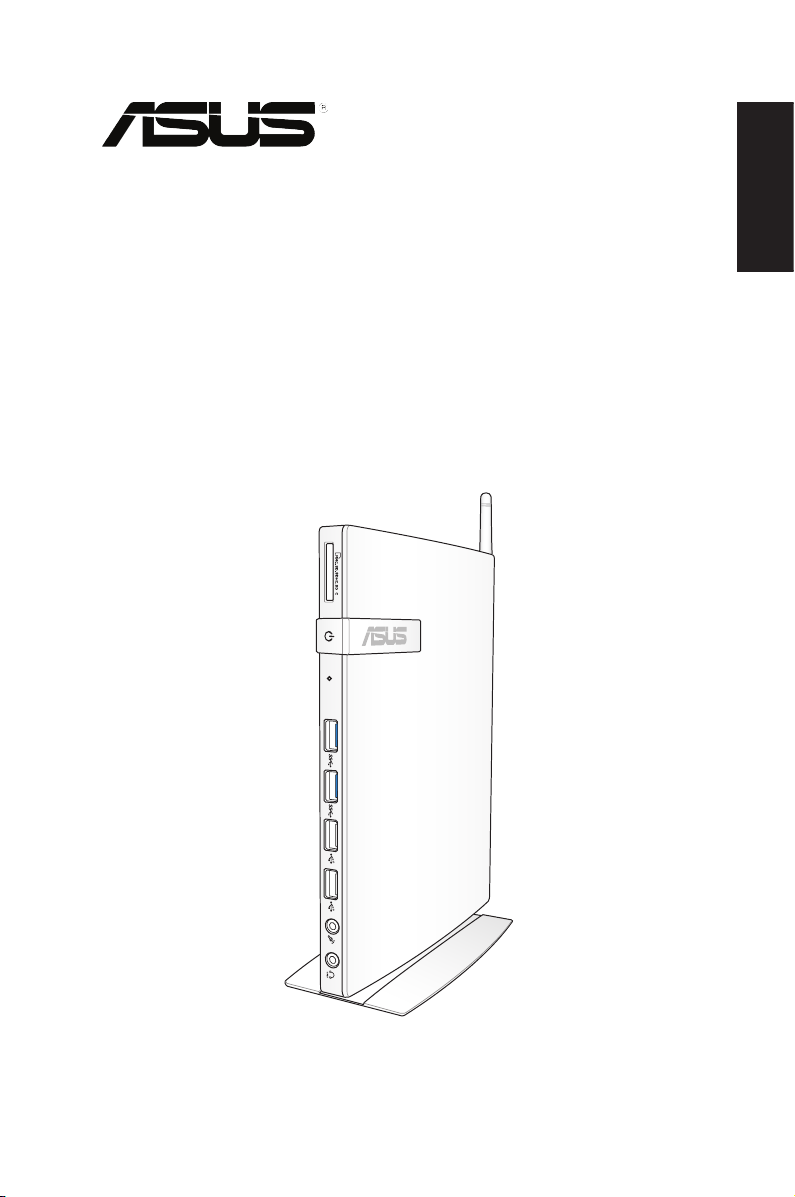
Türkçe
X
EB1035
Kullanım Kılavuzu
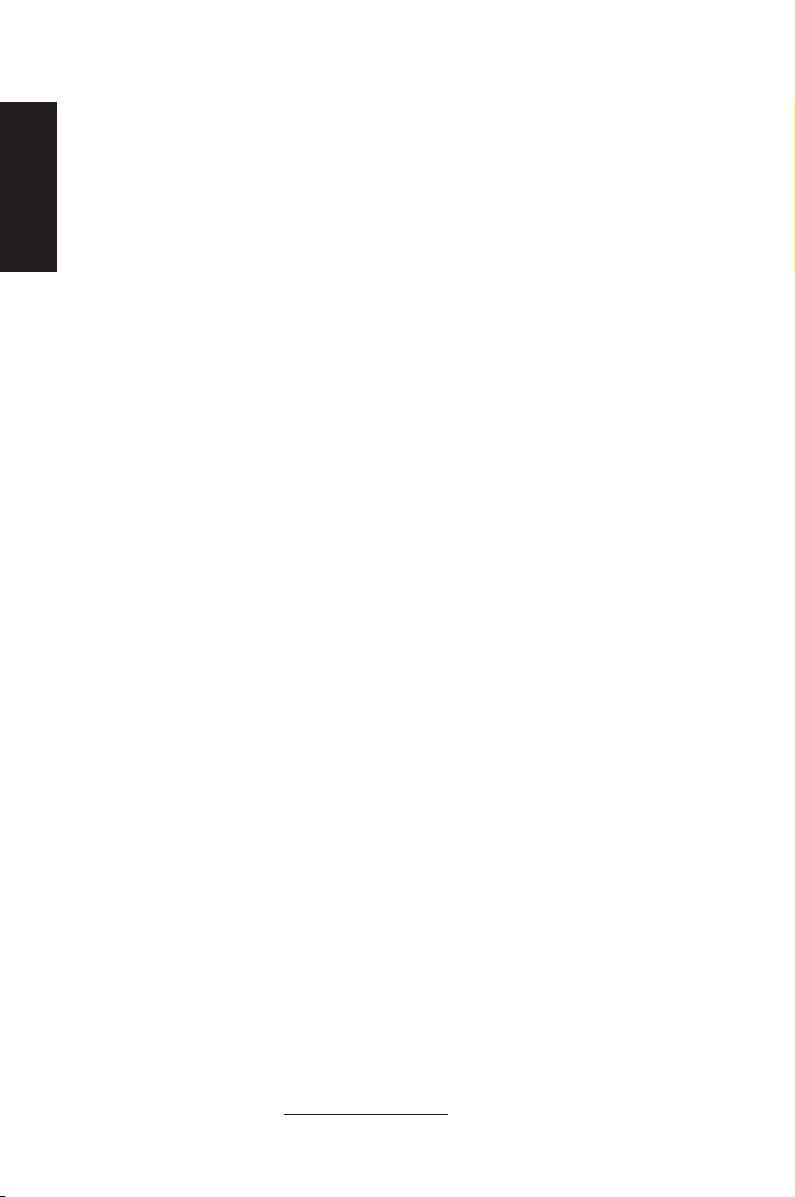
TR7723
Birinci Sürüm / Ekim 2012
Türkçe
Türkçe
Telif Hakkı Bilgileri
İçinde açıklanan ürünler ve yazılım da dahil olmak üzere bu kılavuzun hiçbir bölümü, ASUSTeK
COMPUTER INC.’in (“ASUS”) açık yazılı izni olmaksızın, alıcı tarafından yedekleme amaçları
doğrultusunda saklanan dokümantasyon hariç olmak üzere, herhangi bir şekilde ya da
herhangi bir yolla yeniden çoğaltılamaz, devredilemez, sureti alınamaz, yeniden kullanma
sisteminde saklanamaz ya da herhangi bir dile tercüme edilemez.
ASUS, BU KILAVUZU, “MEVCUT DURUMUYLA” VE KISITLI OLMAMAKLA BERABER ZIMNİ
GARANTİLER YA DA ÖZEL BİR AMACA YÖNELİK TİCARİ ELVERİŞLİLİK YA DA UYGUNLUK
KOŞULLARI DA DAHİL OLMAK ÜZERE, AÇIK YA DA ZIMNİ HERHANGİ BİR ÇEŞİT GARANTİ
VERMEKSİZİN SAĞLAMAKTADIR. ASUS YA DA DİREKTÖRLERİ, GÖREVLİLERİ, ÇALIŞANLARI YA DA
TEMSİLCİLERİ, HERHANGİ BİR DOLAYLI, ÖZEL, ARIZA YA DA SONUÇSAL HASARDAN (KAR KAYBI,
İŞ KAYBI, KULLANIM YA DA VERİ KAYBI, İŞİN KESİNTİYE UĞRAMASI VE BENZERİ HASARLAR DA
DAHİL OLMAK ÜZERE) DOLAYI, SÖZ KONUSU HASARIN BU KILAVUZDAKİ YA DA ÜRÜNDEKİ
HERHANGİ BİR KUSURDAN YA DA HATADAN KAYNAKLANABİLECEĞİNİN ASUS’A BİLDİRİLMİŞ
OLMASI DURUMUNDA DAHİ, SORUMLU OLMAYACAKTIR.
Bu kılavuzda yer alan ürünler ve şirket adları, ilgili şirketlerin tescilli ticari markaları ya da telif
hakları olabilir ya da olmayabilir ve ihlal maksadı olmaksızın yalnızca tanımlama ya da açıklama
amaçları ve sahibinin faydası doğrultusunda kullanılabilir.
BU KILAVUZ KAPSAMINDAKİ SPESİFİKASYONLAR VE BİLGİLER YALNIZCA KULLANIM AMAÇLI
SUNULMUŞ OLUP HERHANGİ BİR ZAMANDA HABER VERİLMEKSİZİN DEĞİŞTİRİLEBİLİR VE
ASUS TARAFINDAN VERİLMİŞ BİR TAAHHÜT OLARAK YORUMLANMAMALIDIR. ASUS, İÇİNDE
AÇIKLANAN ÜRÜNLER VE YAZILIM DA DAHİL OLMAK ÜZERE BU KILAVUZDA GÖRÜLEBİLECEK
HERHANGİ BİR HATADAN YA DA YANLIŞLIKTAN DOLAYI HİÇBİR SORUMLULUK YA DA
YÜKÜMLÜLÜK KABUL ETMEZ.
Telif Hakkı © 2012 ASUSTeK COMPUTER INC. Her Hakkı Saklıdır.
Sınırlı Sorumluluk
ASUS’tan kaynaklanan bir temerrütten ya da diğer bir yükümlülükten dolayı meydana
gelebilecek durumlarda, zararları ASUS’tan tazmin etme hakkına sahipsiniz. Bu tür bir
durumda, ASUS’tan zarar tazmin etme hakkınızın neye dayandığı önemli olmaksızın, ASUS,
bedensel yaralanma (ölüm de dahil) ve taşınmaz mülke ve maddi kişisel mala gelen zararlara;
ya da bu Garanti Beyanatında belirtilen kanuni yükümlülüklerin ihmalinden ya da yerine
getirilmemesinden kaynaklanan diğer herhangi bir ili ve doğrudan hasara karşı, söz konusu
ürünün liste sözleşme yatından daha fazla olmayacak şekilde sorumludur.
ASUS yalnızca sözleşmeye dayalı kayıplardan, zararlardan ya da iddialardan, haksız illerden ya
da bu Garanti Beyanatı uyarınca söz konusu olan ihlalden dolayı zararlarınızı tazmin etmekle
yükümlü olacaktır.
Bu limit ayrıca ASUS’un tedarikçileri ve satıcıları için de geçerlidir. Bu, ASUS’un, tedarikçilerinin
ve satıcınızın müşterek sorumluluklarına ilişkin maksimum limittir.
ASUS, HİÇBİR KOŞUL ALTINDA ŞU SAYILANLARDAN HERHANGİ BİRİNE KARŞI YÜKÜMLÜ
OLMAYACAKTIR: (1) HASARLARLA İLGİLİ OLARAK TARAFINIZA YÖNELİK ÜÇÜNCÜ TARAF
İDDİALARI; (2) KAYIT YA DA VERİ KAYIPLARINIZ YA DA BUNLARIN ZARAR GÖRMESİ; YA DA (3)
ÖZEL, ARIZA YA DA DOLAYLI ZARARLAR YA DA HERHANGİ BİR EKONOMİK SONUÇSAL ZARAR
(KAR YA DA TASARRUF KAYIPLARI DA DAHİL) - ASUS’UN, TEDARİKÇİLERİNİN YA DA SATICINIZIN
SÖZ KONUSU ZARARIN OLASILIĞI KONUSUNDA BİLGİLENDİRİLMİŞ OLMALARI DURUMUNDA
DAHİ YÜKÜMLÜ OLMAYACAKTIR.
Hizmet ve Destek
Birden fazla dilde hazırlanmış http://support.asus.com adresindeki web sitemizi ziyaret edin.
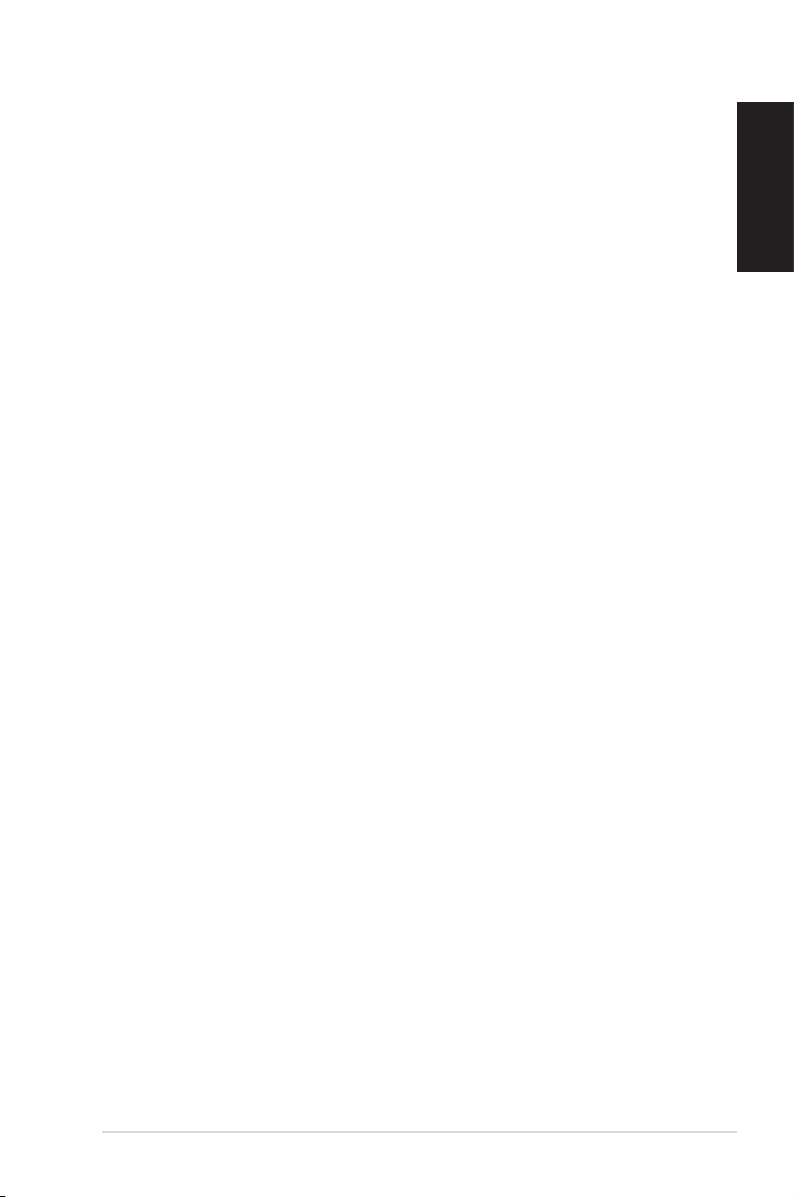
İçindekiler
İçindekiler.............................................................................................................. 3
Bu kılavuz hakkında........................................................................................... 5
Bu kılavuzda kullanılan ifadeler ................................................................... 6
Tipografya ........................................................................................................... 6
Güvenlik bilgileri ................................................................................................. 7
Sisteminizin kurulumu .................................................................................... 7
Kullanım sırasında dikkat edilmesi gereken hususlar.......................... 7
Paket içeriği .......................................................................................................... 9
Bölüm 1: Donanım Ayarlama
PC'nizi Tanıma ....................................................................................................10
Ön görünüm .....................................................................................................10
Arka Görünüm .................................................................................................12
Bölüm 2: PC Kullanma
PC'nizi konumlandırma ..................................................................................14
PC'niz standa takma ......................................................................................14
PC’nizi bir monitöre takma ..........................................................................15
PC'nizi kullanma ...............................................................................................18
Harici bir ekrana bağlama ...........................................................................18
Bir USB aygıtına bağlama .............................................................................18
Kablosuz anteni bağlama ............................................................................19
PC'nizi açma ......................................................................................................20
Ses çıkışını bir HDMI aygıtı yoluyla yapılandırma ...............................21
Türkçe
Türkçe
Bölüm 3: Windows® 8 ile çalışma
Sistem gereksinimleri .....................................................................................23
Ürününüzün ilk defa başlatılması ...............................................................24
Windows® 8 kilit ekranı ..................................................................................24
Windows® Kullanıcı Arabirimi ......................................................................25
Start (Başlat) ekranı ........................................................................................25
Windows® uygulamaları ...............................................................................26
EB1035 PC
3
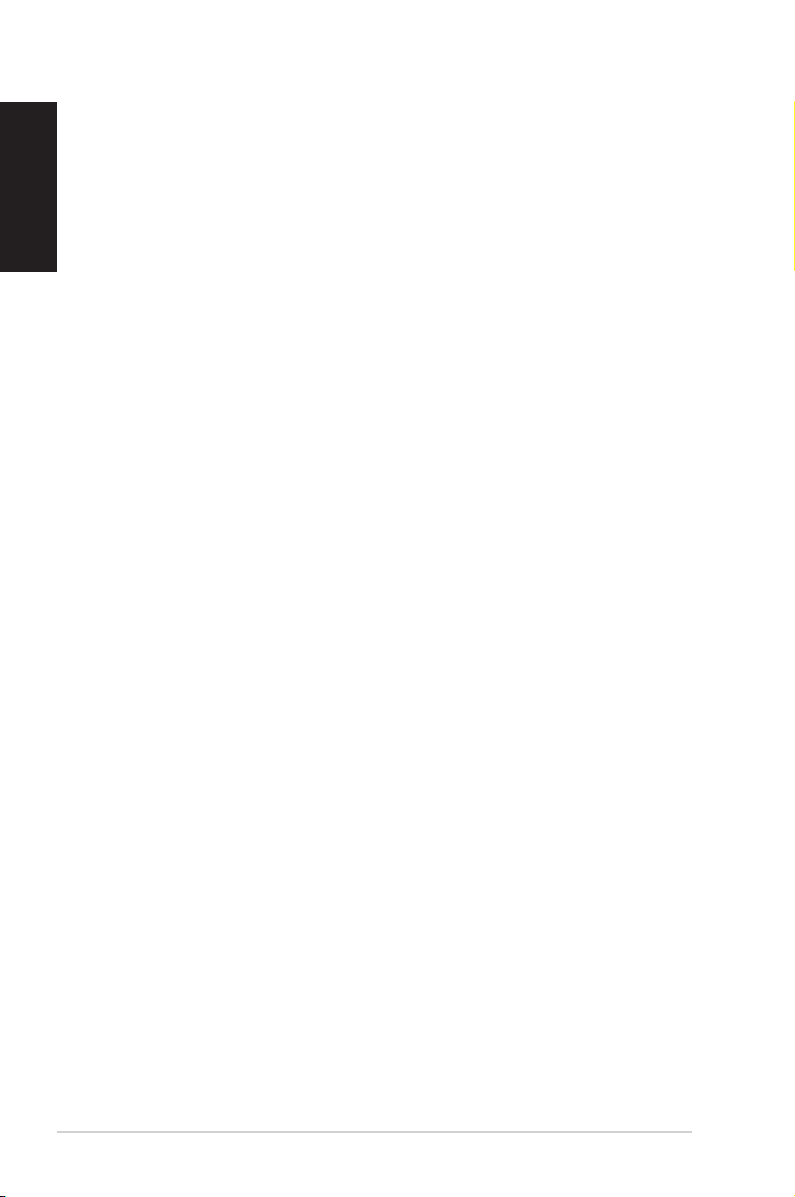
Türkçe
İçindekiler
Türkçe
Windows® uygulaması ile çalışma ..............................................................29
Uygulamaları başlatma .................................................................................29
Başlat ekranından uygulamaları özelleştirme ......................................29
Uygulamaları kapatma .................................................................................30
Tüm Uygulamalara Erişme ..........................................................................30
Charm bar (Sihirli çubuk) ............................................................................31
Yanaştırma özelliği .........................................................................................33
Diğer klavye kısayolları ...................................................................................34
PC'nizi kapatma ................................................................................................36
PC'nizi uyku moduna alma ...........................................................................36
BIOS Ayarlarına Girme ....................................................................................36
BIOS'a hızlı girin ...............................................................................................37
Bölüm 4: İnternete Bağlanma
Windows® 7'de Bağlanma .............................................................................38
Kablosuz bağlantı ...........................................................................................38
Kablolu bağlantı ..............................................................................................39
Windows® 8'de Bağlanma .............................................................................45
Wi-Fi bağlantısı ................................................................................................45
Kablolu bağlantı ..............................................................................................47
Bölüm 5: Sisteminizi kurtarma
Windows®7'de kurtarma seçenekleri ........................................................48
Kurtarma Bölümünün Kullanımı ...............................................................48
Windows®8'de kurtarma seçenekleri ........................................................50
PC'nizi sıfırlama ...............................................................................................50
Sistem görüntü dosyasından kurtarma ..................................................51
Her şeyi kaldırma ve Windows'u yeniden yükleme ............................53
Ekler
Uyarılar .................................................................................................................54
ASUS İrtibat bilgileri ........................................................................................60
4
EB1035 PC
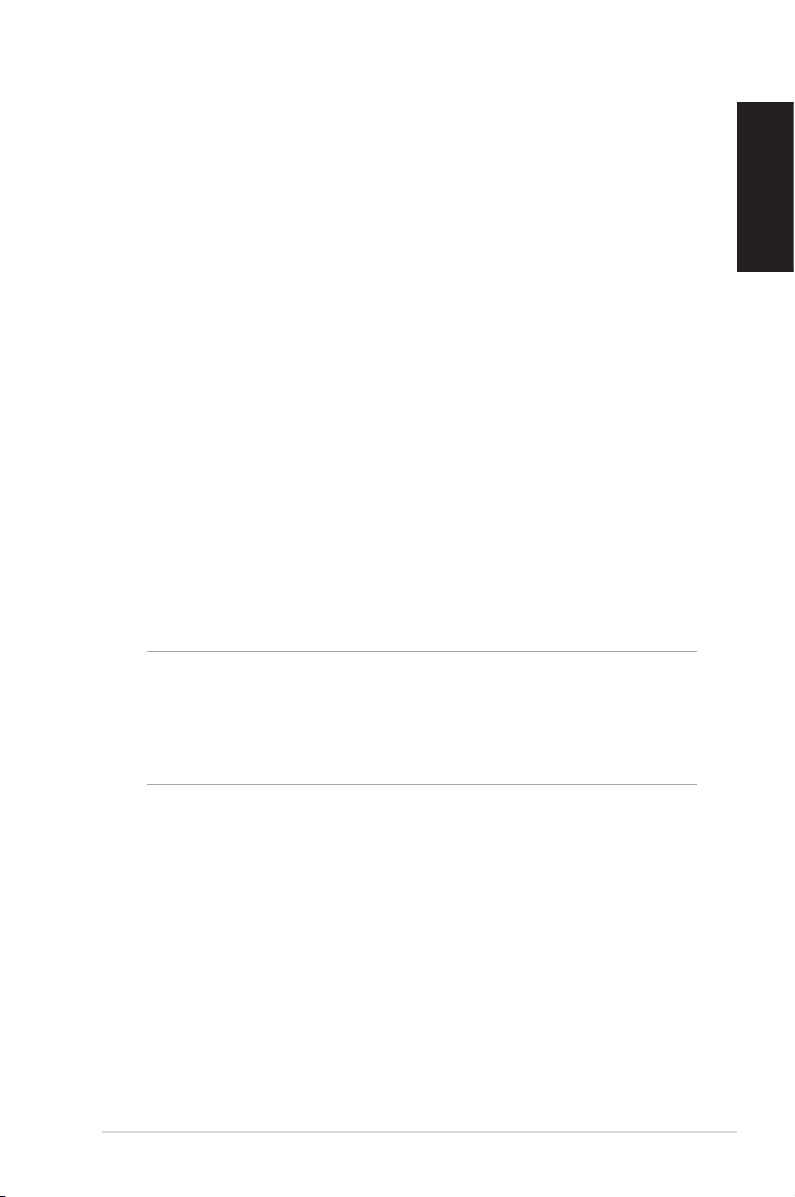
Türkçe
Bu kılavuz hakkında
Bu el kitabı, PC'nizin aşağıdaki bölümlerde düzenlenmiş donanım ve
yazılım özelliklerini içerir:
Bölüm 1: Donanım Ayarlama
Bu bölüm PC'nizin donanım bileşenlerini ayrıntılarıyla
açıklamaktadır.
Bölüm 2: PC Kullanma
Bu bölüm PC'nizi kullanma hakkında bilgiler sağlar.
Bölüm 3: Windows® 8 ile çalışma
Bu bölüm PC'nizde Windows® 8'i kullanmaya genel bakış sağlar.
Bölüm 4: İnternete Bağlanma
Bu bölüm PC'nizi kablolu veya Wi-Fi ağına bağlamanız hakkında
bilgi sağlar.
Bölüm 5: Sisteminizi kurtarma
Bu bölüm PC'niz için kurtarma seçenekleri sağlar.
Ekler
Bu kısım PC'niz için bildirimler ve güvenlik bildirimleri içerir.
NOT:
Kullanıcı el kitabı PC'nizde aşağıdaki klasörde bulunmaktadır:
• 64 bit Windows® 8 İşletim Sistemi için: Program
Dosyaları(X86)/ASUS/eKılavuz
Türkçe
EB1035 PC
5
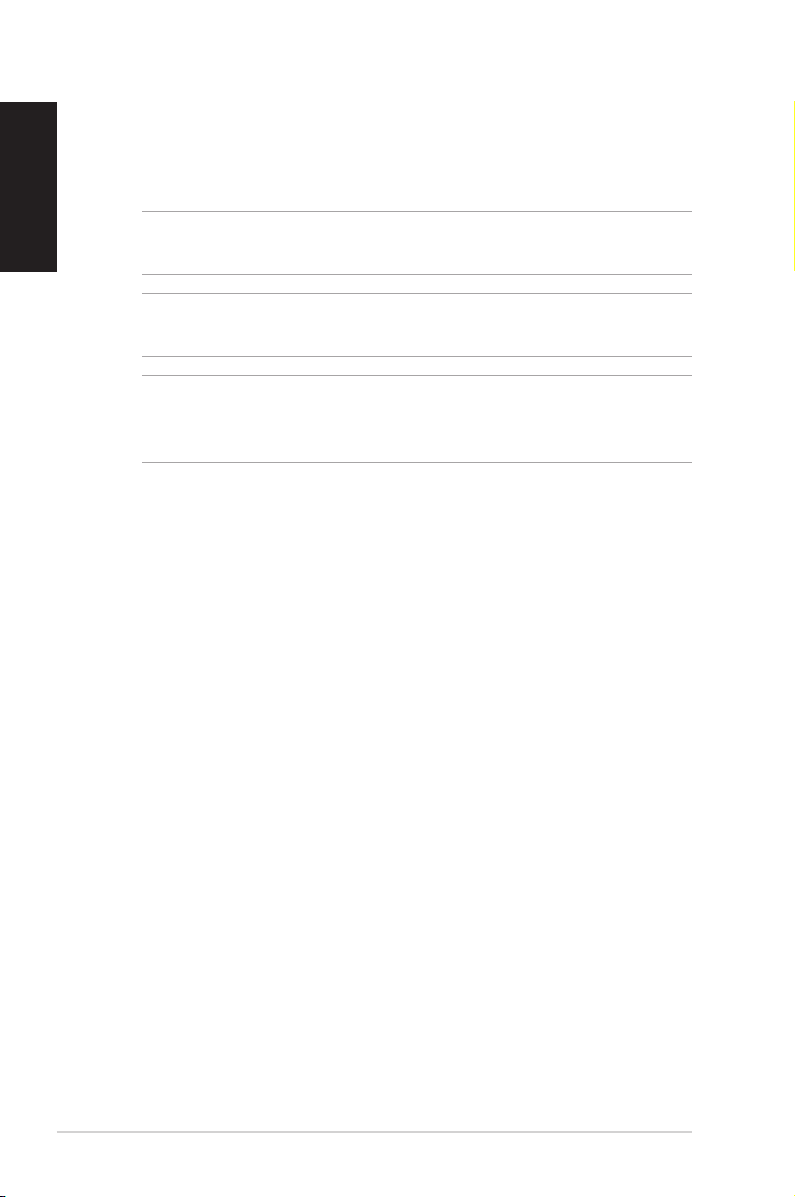
Türkçe
Bu kılavuzda kullanılan ifadeler
Türkçe
Bu kullanıcı kılavuzundaki önemli bilgileri vurgulamak için, iletiler
aşağıdaki gibi gösterilir:
ÖNEMLİ! Bu iletide görevi tamamlamak için uygulanması gereken
önemli bilgiler bulunur.
NOT: Bu iletide görevleri tamamlamaya yardımcı olabilecek ilave
bilgiler ve ipuçları bulunur.
UYARI! Bu iletide belirli görevleri yaparken güvenliğinizi korumak
ve PC'nizin veri ve bileşenlerinde hasarı önlemek için uygulanması
gereken önemli bilgiler bulunur.
Tipografya
Kalın Bu, seçilmesi gereken bir menü veya
öğeyi belirtir.
İtalik Bu, klavyede basmanız gereken tuşları
belirtir.
6
EB1035 PC

Türkçe
Güvenlik bilgileri
PC’niz bilgi teknolojisi ekipmanlarının en son güvenlik standartlarını
karşılamak için tasarlanıp test edilmiştir. Bununla birlikte,
güvenliğinizi sağlamak için aşağıdaki güvenlik talimatlarını
okumanız önemlidir.
Sisteminizin kurulumu
• Sistemi çalıştırmadan önce dokümanlarda bulunan tüm
talimatları okuyun ve bu talimatlara uyun.
• Bu ürünü su ya da radyatör gibi bir ısı kaynağı yakınında
kullanmayın.
• Sistemi hareketsiz, sabit bir yüzey üzerine kurun.
• Gövde üzerinde bulunan açıklıklar havalandırma içindir. Bu
açıklıkları kapatmayın ya da üzerlerini örtmeyin. Havalandırma
için sistemin çevresinde geniş bir alan bıraktığınızdan emin olun.
Havalandırma boşluklarına asla bir şey sokmayın.
• Bu ürünü ortam sıcaklığı 0˚C ve 35˚C arasında olan koşullarda
kullanın.
• Uzatma kablosu kullanıyorsanız, uzatma kablosuna takılı
cihazların toplam akım değerinin kablonun akım değerini
aşmadığından emin olun.
Türkçe
Kullanım sırasında dikkat edilmesi gereken hususlar
• Güç kablosu üzerine basmayın ya da herhangi bir şeyin kabloyu
ezmesine izin vermeyin.
• Sisteme su ya da diğer sıvıları dökmeyin.
• Sistem kapatıldığında dahi az miktarda bir elektrik akımı çeker.
Sistemi temizlemeden önce her zaman tüm güç, modem ve ağ
kablolarını prizden çekin.
• Ürün ile ilgili aşağıdaki teknik sorunlarla karşılaşırsanız, güç
kablosunun şini çekin ve yetkili bir servis teknisyeni ya da
bayinizle temasa geçin.
• Güç kablosu ya da şin hasarlı olması.
EB1035 PC
7
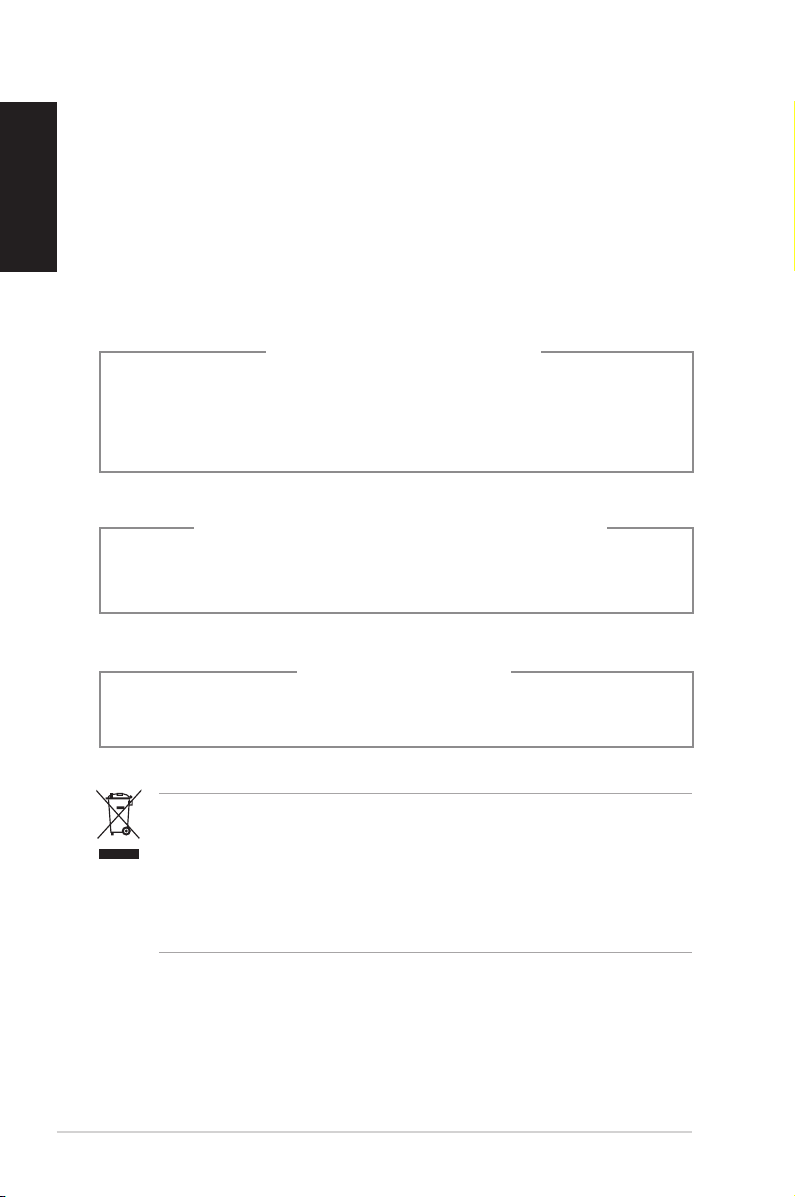
Türkçe
Türkçe
• Çalıştırma talimatlarını izlemenize rağmen sistemin düzgün
çalışmaması.
• Sisteme sıvı dökülmesi.
• Sistemin yere düşürülmüş olması ya da kabinin hasarlı
olması.
• Sistem performansında değişiklik.
Lityum-İyon Pil Uyarısı
DİKKAT: Pil yanlış yerleştirilirse patlama riski mevcuttur.
Yalnız üreticinin önerdiği veya ona eşdeğer ürünle değiştirin.
Kullanılmış pilleri üreticinin talimatlarına göre atın.
CD-ROM Sürücüsü Güvenlik UYARISI
SINIF 1 LAZER ÜRÜNÜ
DEMONTE EDİLMEZ
Kullanıcılar tarafından demonte edilen ürünler garanti
dışındadır
8
PC'yi kentsel atıklara ATMAYIN. Bu ürün parçaların uygun şekilde
yeniden kullanılmasını ve geri dönüşümünü sağlamak üzere
tasarlanmıştır. Çarpı konulmuş tekerlekli çöp kutusu sembolü
bulunan ürün (elektrikli, elektronik donanım, civa içeren yuvarlak
pil) şehir çöplüğüne atılmamalıdır. Ürün geri dönüşümü için yerel
teknik destek servisleri ile görüşün.
EB1035 PC
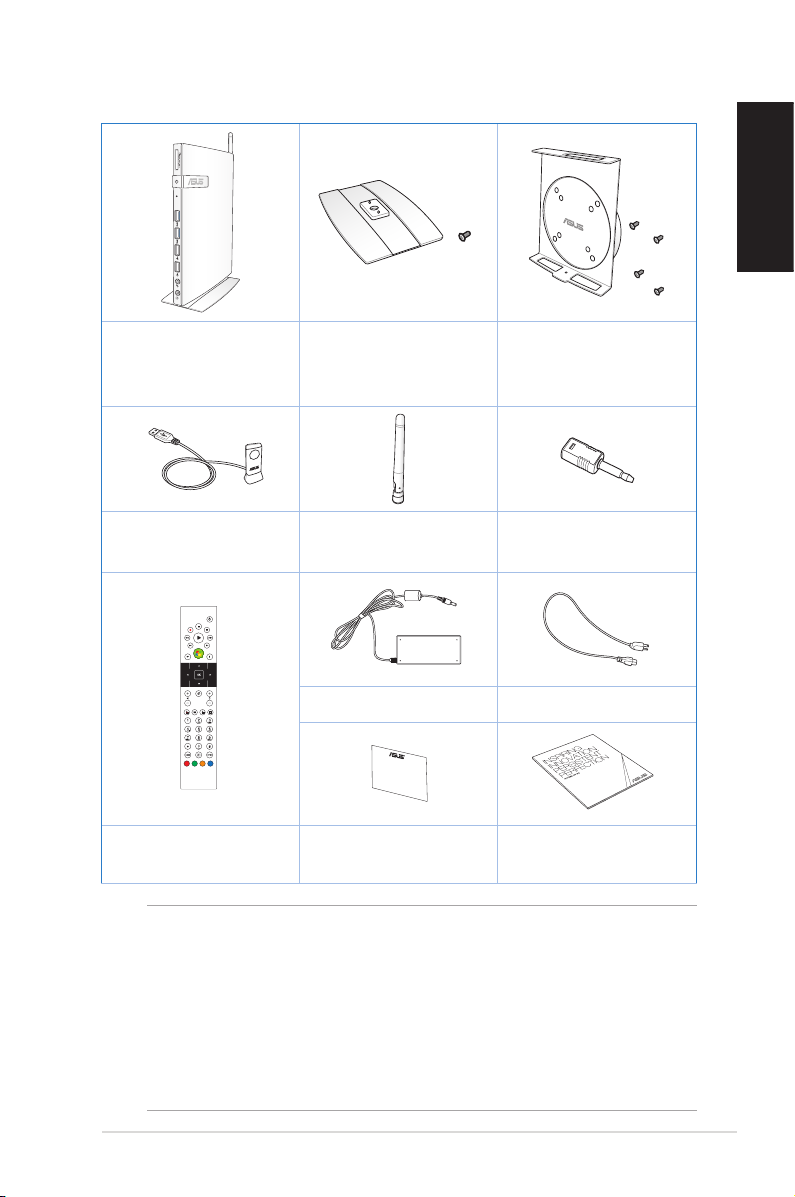
Türkçe
Paket içeriği
X
EB1035 Ayak (isteğe bağlı)
VESA bağlantı parçası
ve Vida paketipack
(isteğe bağlı)
Türkçe
Uzaktan Alıcı
(isteğe bağlı)
Anten S/PDIF’e mini jak
AC adaptör Güç kablosu
Uzaktan kumanda
(isteğe bağlı)
Garanti belgesi
Hızlı Yükleme Kılavuzu
(QIG)
NOT:
• Ürünün gerçek özellikleri bölgeden bölgeye farklılık
gösterebilir.
• Cihaz veya parçaları garanti süresi içinde normal ve doğru
kullanım sırasında sorun çıkarır veya arızalanırsa, garanti
kartını bozuk parçaların değiştirilmesi için ASUS Servis
Merkezine götürün.
EB1035 PC
9
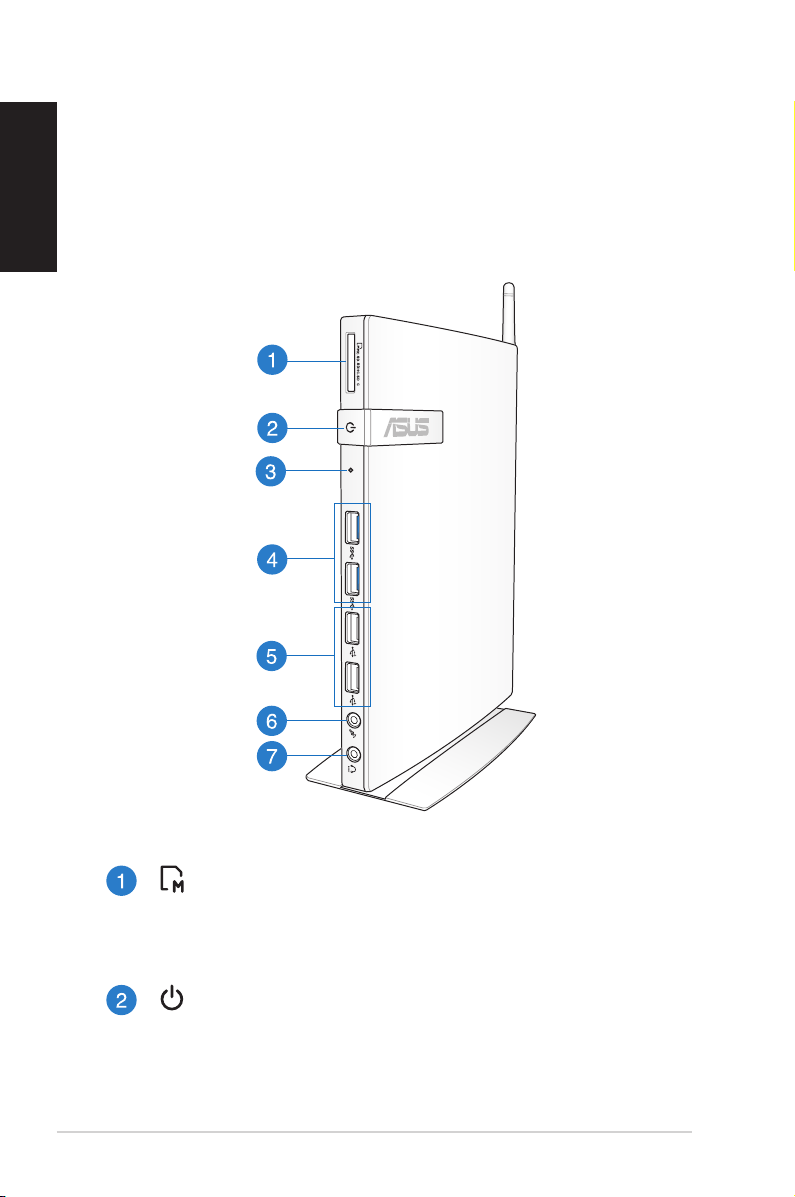
Türkçe
Bölüm 1: Donanım Ayarlama
X
Türkçe
PC'nizi Tanıma
Ön görünüm
10
Bellek kartı yuvası
Dahili bellek kartı okuyucu PC'nizin MMC/SD/SDHC/SDXC
kartlarından veri okumasını ve bu kartlara veri yazmasını
etkinleştirir.
Güç anahtarı
Güç anahtarı sistemi AÇMANIZI ve KAPATMANIZI
sağlar.
EB1035 PC
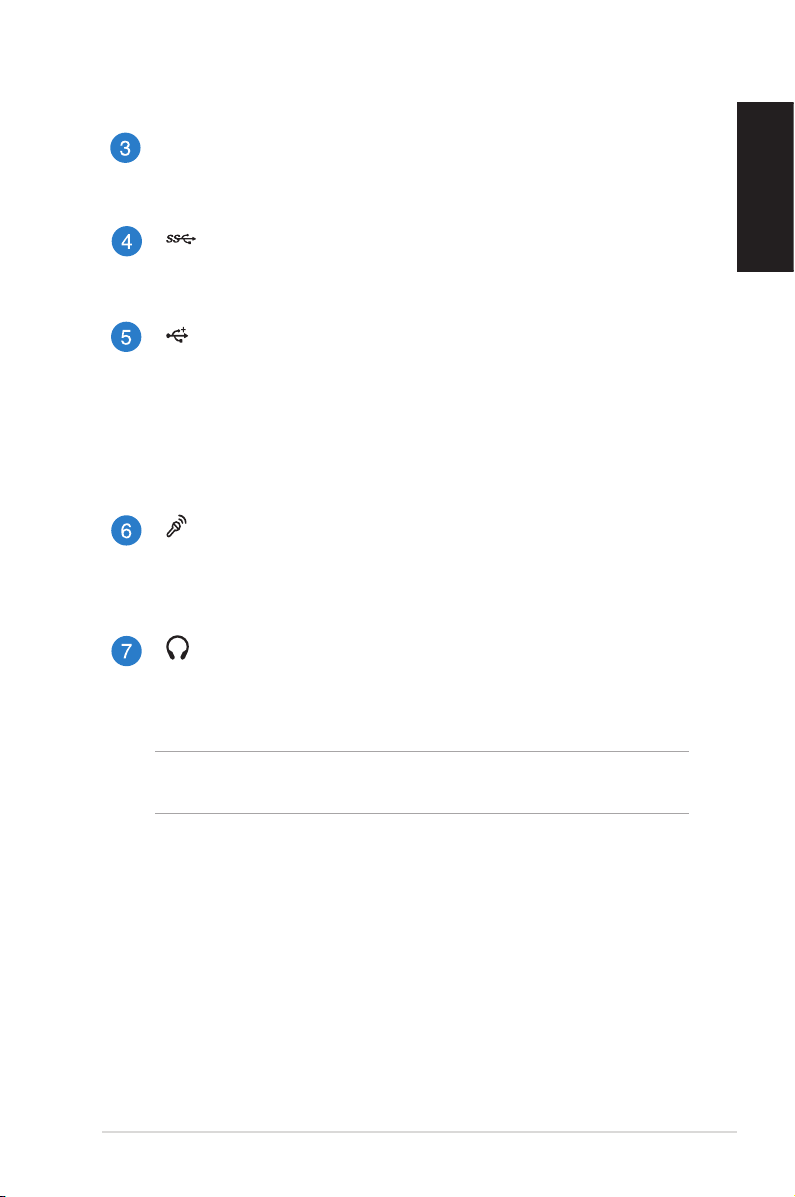
Türkçe
BIOS anahtarı
Sistemi başlatmadan önce BIOS'a girmek için bu deliğe
düzleştirilmiş bir ataş sokun.
USB 3.0 bağlantı noktaları
Bu USB (Evrensel Seri Veriyolu) bağlantı noktaları 5Gbit/s'ye
kadar veri aktarımı hızı sunarken USB2.0 ile uyumludur.
USB 2.0 bağlantı noktası
USB (Evrensel Seri Veri Yolu) 2.0 bağlantı noktaları klavyeler,
fare aygıtları, fotoğraf makineleri ve sabit disk sürücüleri
gibi USB 2.0/1.1 aygıtlarıyla uyumludur. USB, bazı çevre
aygıtları ek eklenti alanı veya hub işlevi görecek şekilde,
birçok aygıtın tek bir bilgisayarda aynı anda çalışmasını
sağlar.
Mikrofon Jakı
Mikrofon jakı video konferans, sesli okuma ya da basit
ses kayıtları için kullanılan mikrofonu bağlamak amacıyla
tasarlanmıştır.
Kulaklık/Ses (S/PDIF)Çıkış Jakı
Stereo kulaklık jakı (3,5mm) sistem ses çıkış sinyalini
güçlendirilmiş hoparlör ya da kulaklığa bağlamak için
kullanılır.
Türkçe
NOT: S/PDIF Çıkışı işlevi için, amplikatörünüze bağlamada ürünle
gelen mini jakı S/PDIF adaptörüne bağlayın.
EB1035 PC
11
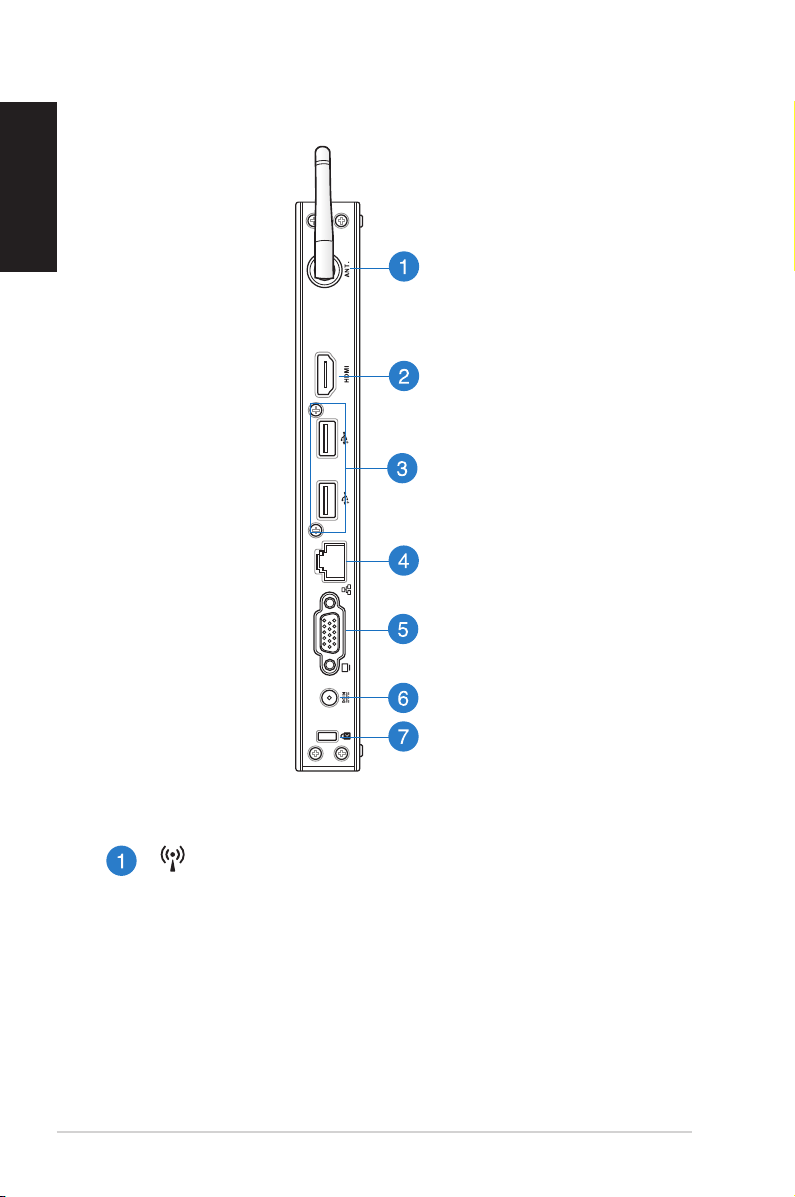
Türkçe
Arka Görünüm
Türkçe
12
Kablosuz anten jakı
Jak, kablosuz sinyal alımını güçlendirmek için ürünle gelen
kablosuz anteni bağlamakta kullanılır.
EB1035 PC
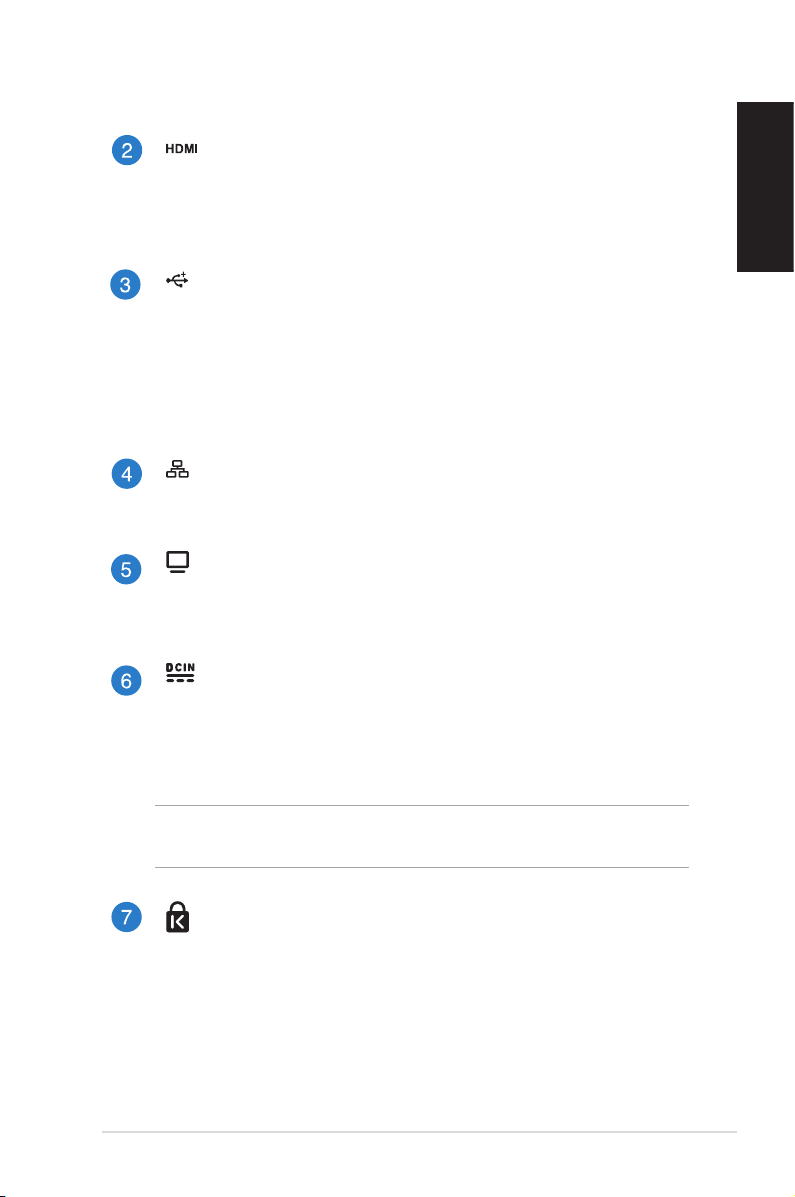
Türkçe
HDMI bağlantı noktası
HDMI (Yüksek Tanımlı Multimedya Arayüzü) bağlantı
noktası, daha geniş bir dış ekran üzerinde görüntülemeye
izin vermek için LCD TV veya monitör gibi tam HD bir aygıtı
destekler.
USB 2.0 bağlantı noktası
USB (Evrensel Seri Veri Yolu) 2.0 bağlantı noktaları klavyeler,
fare aygıtları, fotoğraf makineleri ve sabit disk sürücüleri
gibi USB 2.0/1.1 aygıtlarıyla uyumludur. USB, bazı çevre
aygıtları ek eklenti alanı veya hub işlevi görecek şekilde,
birçok aygıtın tek bir bilgisayarda aynı anda çalışmasını
sağlar.
LAN Portu
Sekiz pinli RJ-45 LAN portu, bir yerel ağa bağlantı kurmak
için standart bir Ethernet kablosunu destekler.
Ekran (Monitör) Çıkışı
15 iğneli D-alt monitör bağlantı noktası, daha büyük harici
bir ekranda görüntüleme için monitör veya projektör gibi
standart VGA uyumlu bir aygıtı destekler.
Güç girişi (DC 19V)
Birlikte verilen güç adaptörü bu jak ile AC gücü DC güce
çevirir. Bu jak içinden geçen güç ile bilgisayarın beslemesi
yapılır. Bilgisayarın hasar görmesini önlemek için her
zaman birlikte verilen güç adaptörünü kullanın.
Türkçe
UYARI! Güç adaptörü kullanımda iken ılık veya sıcak olabilir.
Adaptörün üstünü kapatmayın ve bedeninizden uzak tutun.
Kensington® Kilit bağlantı noktası
Kensington® kilit bağlantı noktası, bilgisayarın Kensington®
uyumlu güvenlik ürünleri kullanılarak sabitlenmesini sağlar.
EB1035 PC
13
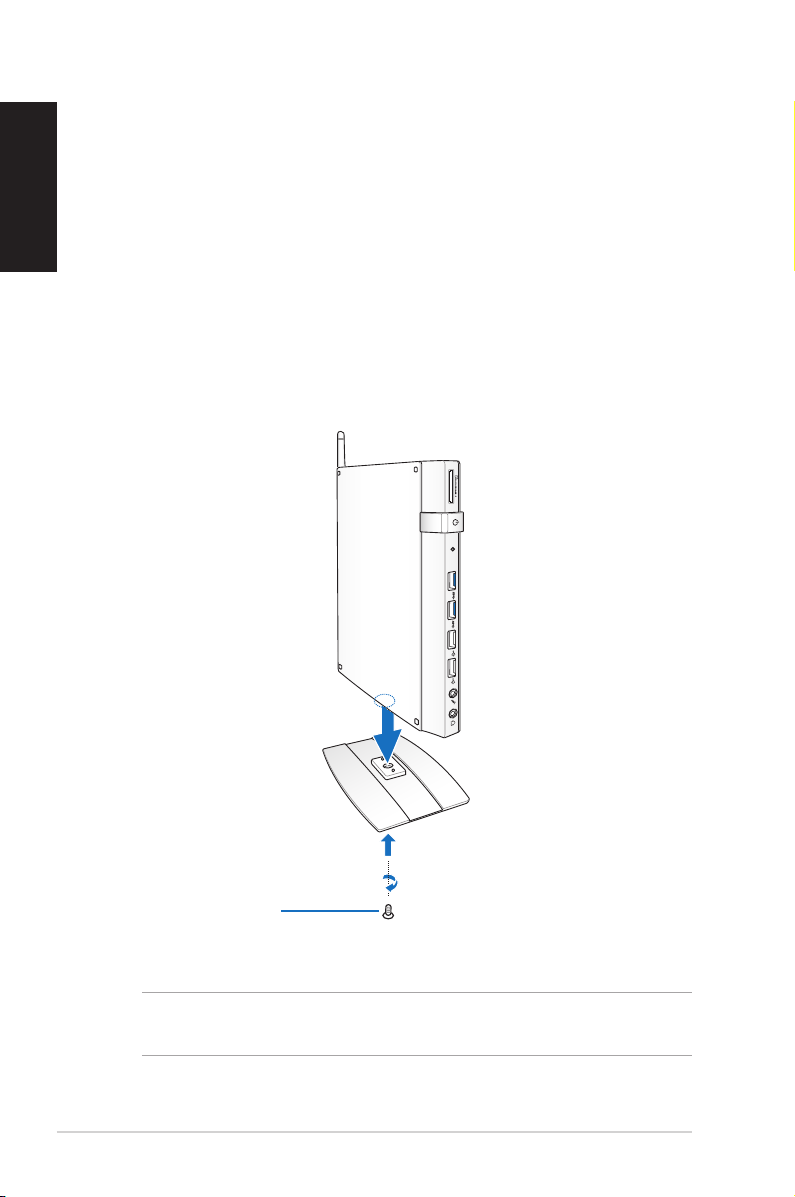
Türkçe
Bölüm 2: PC Kullanma
X
Türkçe
PC'nizi konumlandırma
PC'niz standa takma
PC'niz standa takmak için:
1. PC'nizin altındaki montaj deliğini bulun.
2. Standın montaj deliğini PC'nizin montaj deliğiyle hizalayın,
sonra stand vidasıyla yerine sabitleyin.
14
Altlık vidası
ÖNEMLİ! Sabit ve düz bir yüzeye yerleştirmeden önce PC'nizin
standına takıldığından emin olun.
EB1035 PC
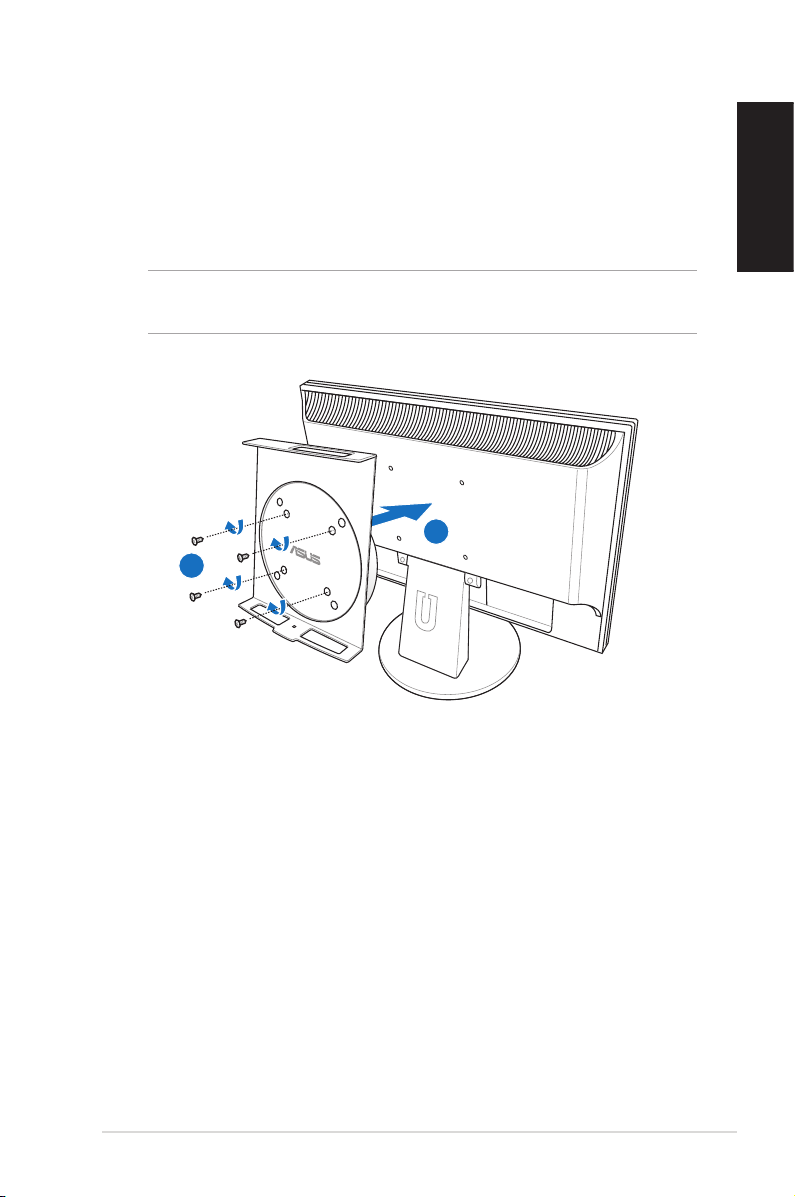
Türkçe
PC’nizi bir monitöre takma
1
2
PC'nizi bir monitöre takmak için:
1. VESA bağlantı parçasını VESA montaj kitinizle birlikte verilen
dört adet vidayı kullanarak monitörünüze sabitleyin.
NOT: VESA bağlantı parçasını sıkıştırmak için, monitörünüz VESA75
veya VESA100 standardıyla uyumlu olmalıdır.
Türkçe
EB1035 PC
15
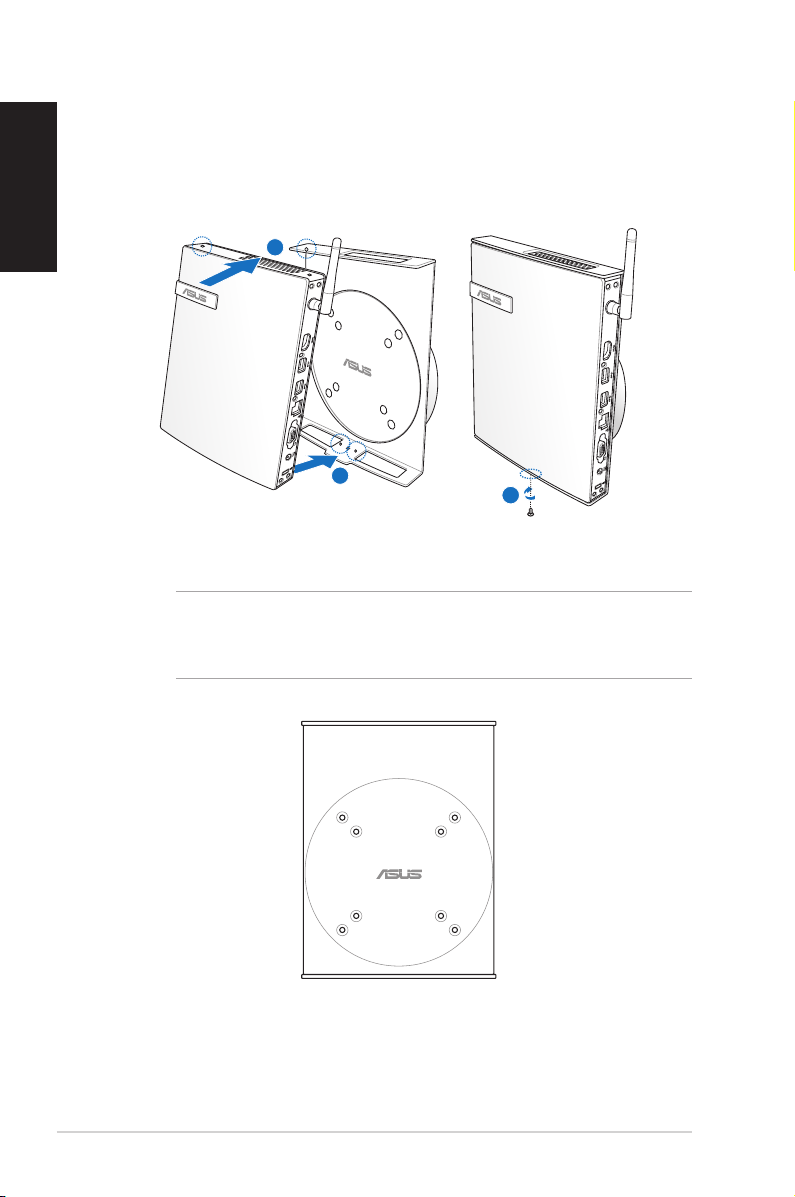
Türkçe
Türkçe
2
1
3
parçasına yerleştirin ve ardından PC'yi aşağıdan altlık vidasıyla
VESA bağlantı parçasına sabitleyin.
NOT: PC'ye yerleştirirken VESA bağlantı parçasının dönüş
tekerlediğinden ASUS ticari markasının alışılmış konumuna
geldiğinden emin olun, böylece makine düzgün dönebilir.
2. PC'nizi hizalamanın doğru olmasına dikkat ederek VESA bağlantı
16
EB1035 PC
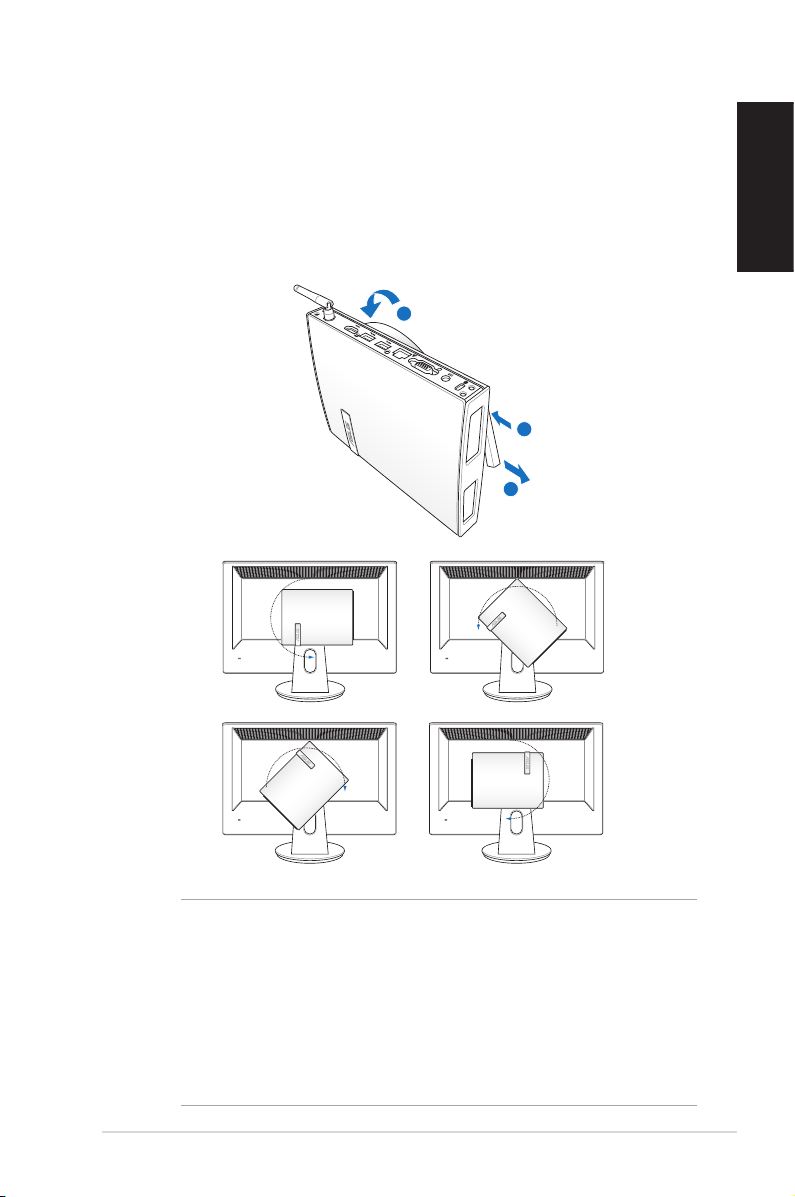
Türkçe
3. VESA bağlantı parçası ön ve arka G/Ç bağlantı noktalarını
1
2
3
uygun açılarda kullanmak için PC'yi döndürebilmeniz
için tasarlanmıştır. VESA bağlantı parçasındaki sabit PC'yi
döndürmek için, tekerleğin kilidini açmak için VESA bağlantı
parçasının altındaki kol anahtarına basın. Sonra tercihe göre
döndürün.
Türkçe
ÖNEMLİ!
• Sistem kullanımdayken dönüş çubuğunu dik hale
getirmek önerilir.
• Dönüş tekerleğini çalıştırırken lütfen PC'ye bağlı
kabloları not edin. Gevşek kabloların vereceği zararı
önlemek için, tekerlek 90°'den fazla saat yönünde/saatin
tersi yönünde döndürülemez.
EB1035 PC
17
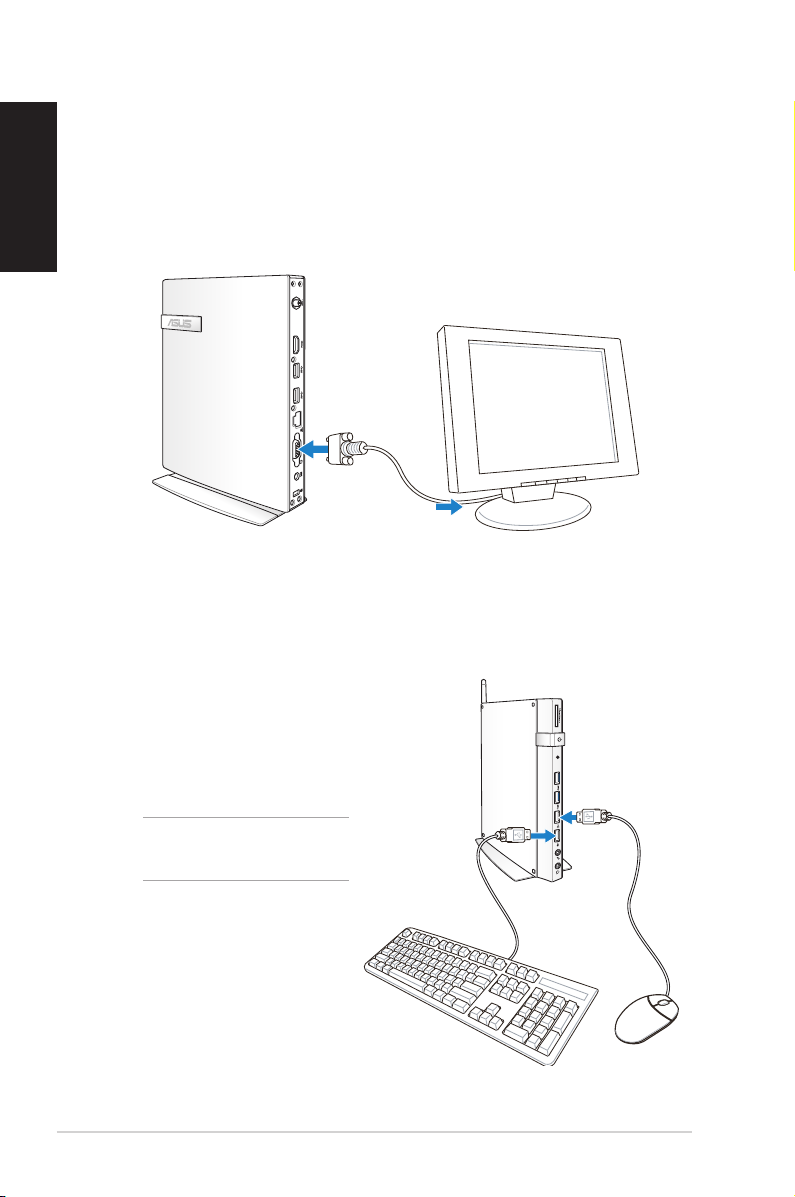
Türkçe
PC'nizi kullanma
X
Türkçe
Harici bir ekrana bağlama
Bir HDMI veya VGA kablosunun bir ucunu harici bir ekrana ve
kablonun diğer ucunu PC'nizin HDMI veya VGA bağlantı noktasına
takın.
Bir USB aygıtına bağlama
Kablolu/kablosuz klavyeler,
fare aygıtları ve yazıcıları gibi
USB aygıtlarını PC'nizdeki
USB bağlantı noktalarına
bağlayın.
18
NOT: Klavye ülkeye veya
bölgeye göre değişir.
EB1035 PC
